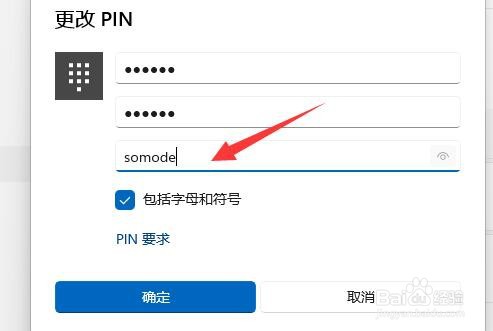win11如何修改pin码?建议大家一起来看看这篇分享吧!一定会对你有所帮助的!
工具/原料
华为MateBook
Windows11
win11修改pin码教程
1、第一步,右键底部开始菜单。
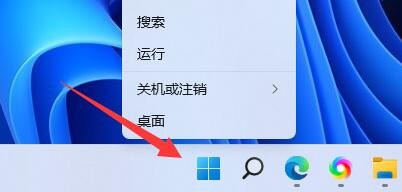
2、第二步,打开其中的“设置”
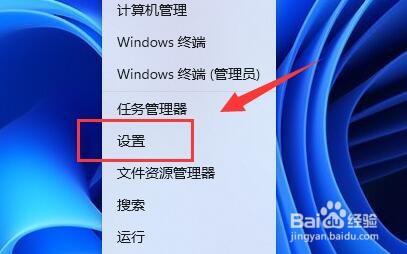
3、第三步,点击左边的“账户”选项。
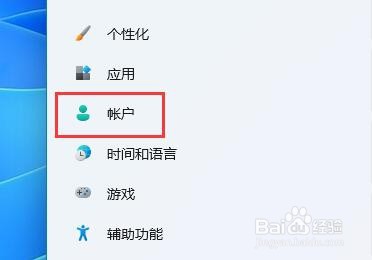
4、第四步,打开右侧列表的“登录选项”
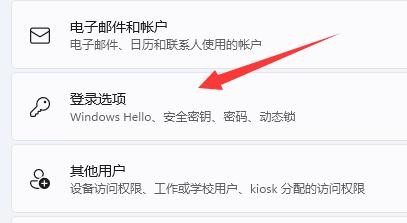
5、第五步,点击pin右侧“小箭头”展开。
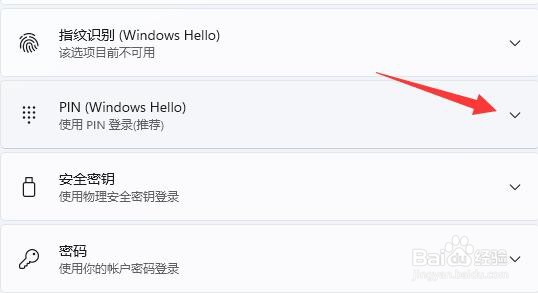
6、第六步,点击下方“更改pin”
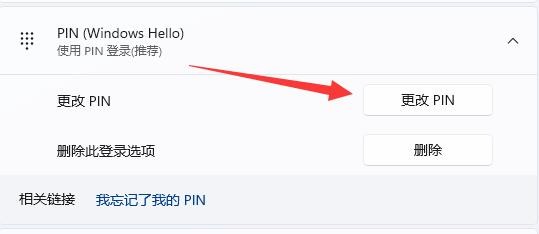
7、第七步,在其中输入原pin码,再输入新pin码。输入完成点击“确定”即可完成修改。
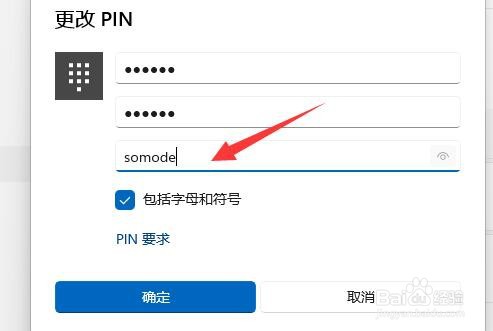
时间:2024-11-10 12:46:52
win11如何修改pin码?建议大家一起来看看这篇分享吧!一定会对你有所帮助的!
工具/原料
华为MateBook
Windows11
win11修改pin码教程
1、第一步,右键底部开始菜单。
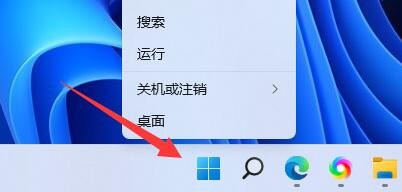
2、第二步,打开其中的“设置”
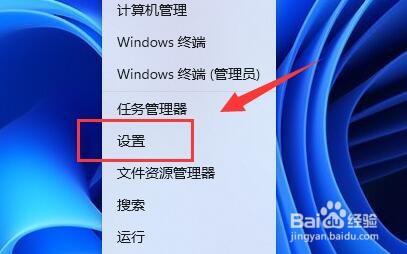
3、第三步,点击左边的“账户”选项。
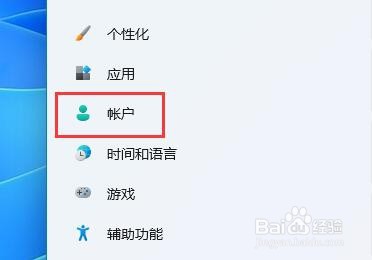
4、第四步,打开右侧列表的“登录选项”
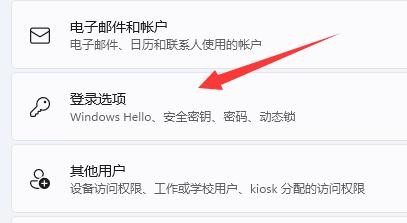
5、第五步,点击pin右侧“小箭头”展开。
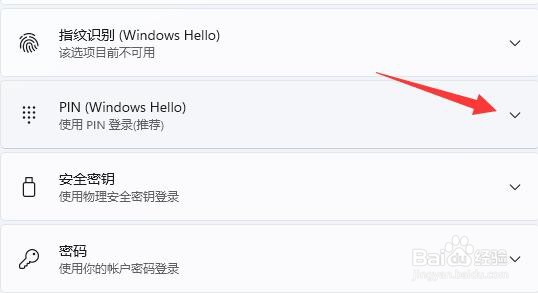
6、第六步,点击下方“更改pin”
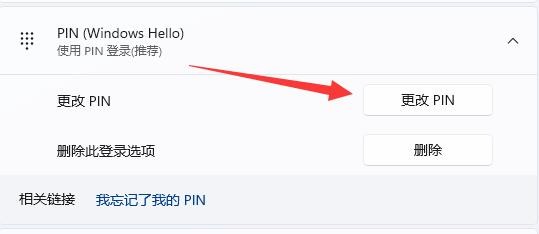
7、第七步,在其中输入原pin码,再输入新pin码。输入完成点击“确定”即可完成修改。